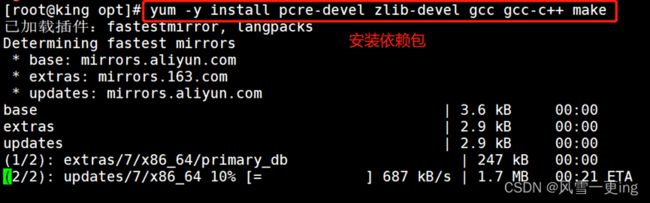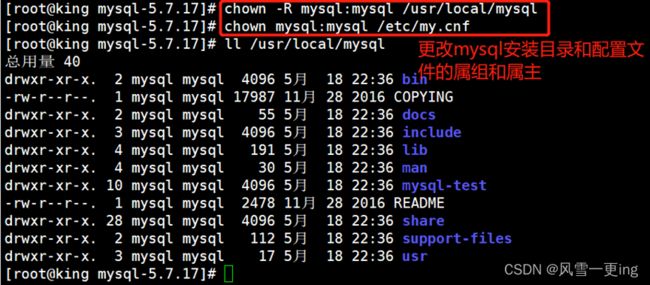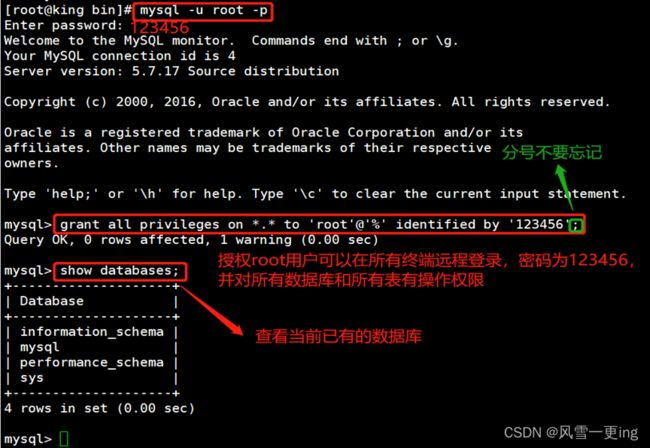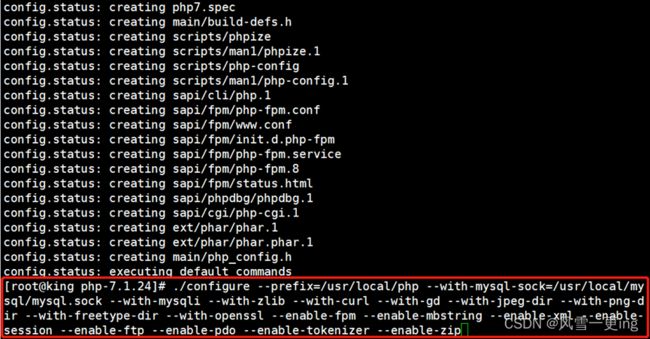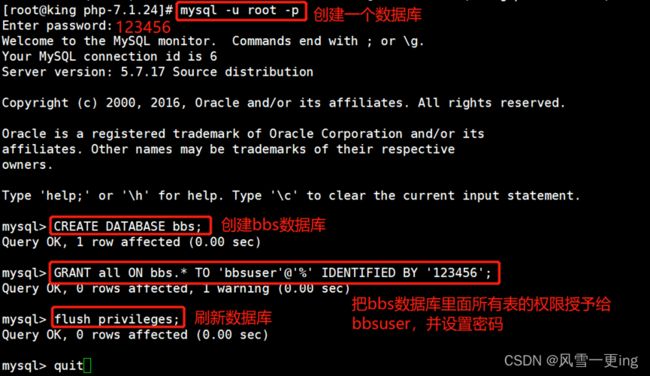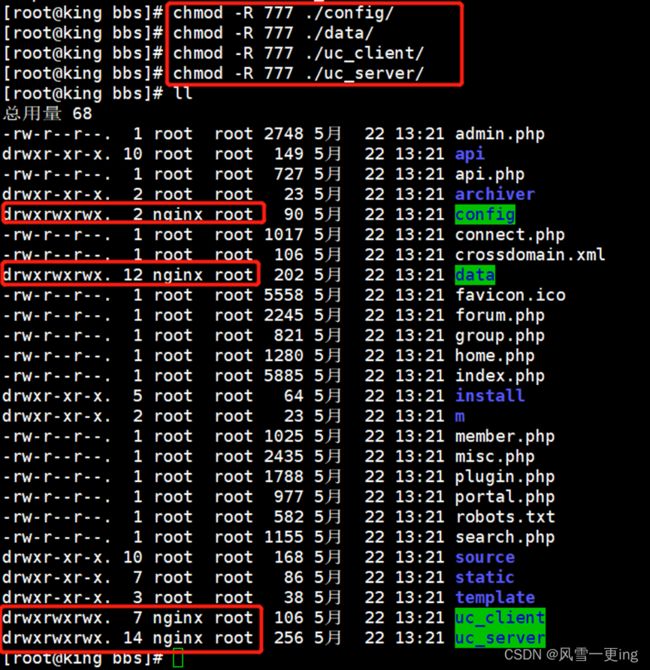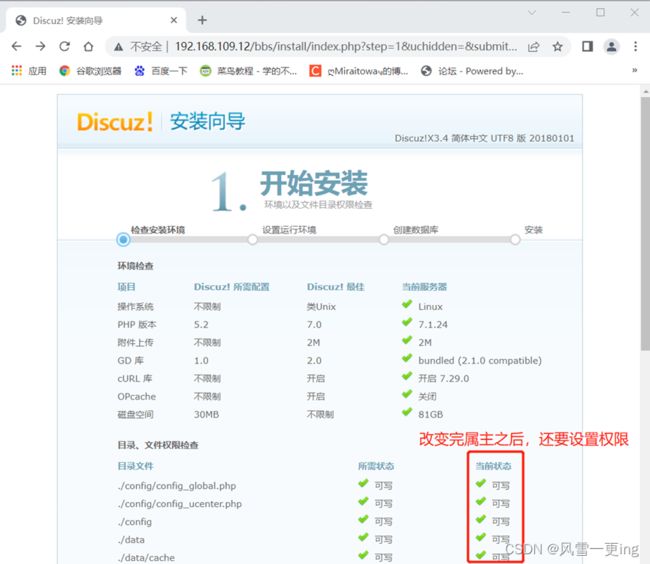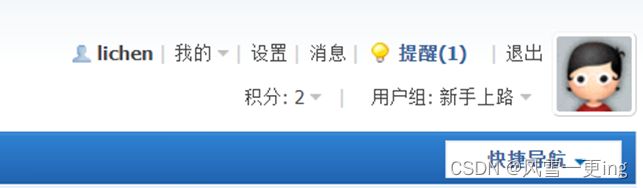文章目录
- 数据流向
- 一、Nginx服务安装
-
- 1、关闭防火墙
- 2、将所需软件包拖入/opt目录下
- 3、安装依赖包
- 4、创建运行用户、组
- 5、配置软件模块
- 6、编译安装Nginx
- 7、优化配置文件路径,便于系统识别Nginx的操作命令
- 8、添加Nginx系统服务
- 9、赋权,重启服务并设置开机自启
- 10、验证服务
- 二、编译安装MySQL服务
-
- 1、将所需软件包拖入/opt目录下
- 2、安装环境依赖包
- 3、配置软件模块
- 4、编译及安装
- 5、创建mysql用户
- 6、修改mysql配置文件
- 7、修改mysql安装目录和配置文件的属主属组
- 8、设置路径环境变量
- 9、初始化数据库
- 10、添加mysqld系统服务
- 11、修改mysql的登录密码
- 12、授权远程登录,然后quit退出
- 三、编译安装php服务
-
- 1、将所需软件包拖入/opt目录下
- 2、安装GD库和GD库关联程序,用来处理和生成图片
- 3、配置软件模块
- 4、编译及安装
- 5、复制模版文件作为PHP 的主配置文件,并进行修改
- 6、优化把PHP 的可执行程序文件放入路径环境变量的目录中便于系统识别
- 7、进程服务配置文件php-fpm.conf
- 8、扩展配置文件www.conf
- 9、启动php-fpm
- 10、修改nginx服务的配置文件,让nginx支持PHP
- 11、验证PHP 测试页
- 四、部署Discuz社区论坛
-
- 1、创建一个数据库
- 2、将论坛所需软件包拖入/opt目录下,并解压
- 3、上传站点更新包
- 4、更改轮完目录属主
- 5、论坛页面访问,安装Discuz论坛
- 6、测试能否注册新用户
- 五、一键部署LNMP脚本
数据流向

一、Nginx服务安装
1、关闭防火墙
[root@king ~]
[root@king ~]
[root@king ~]

2、将所需软件包拖入/opt目录下

3、安装依赖包
yum -y install pcre-devel zlib-devel gcc gcc-c++ make
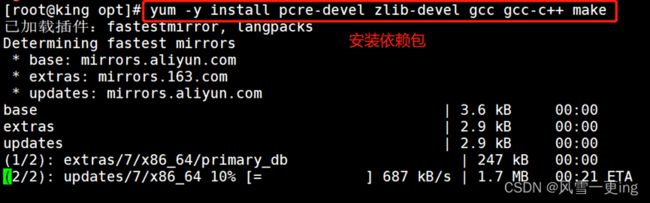
4、创建运行用户、组
useradd -M -s /sbin/nologin nginx

5、配置软件模块
cd /opt
tar zxvf nginx-1.20.2.tar.gz
cd nginx-1.20.2/
./configure \
--prefix=/usr/local/nginx \ #指定nginx的安装路径
--user=nginx \ #指定用户名
--group=nginx \ #指定组名
--with-http_stub_status_module #启用 http_stub_status_module 模块以支持状态统计

6、编译安装Nginx
make -j2 && make install

7、优化配置文件路径,便于系统识别Nginx的操作命令
ln -s /usr/local/nginx/sbin/nginx /usr/local/sbin/ #让系统识别nginx的操作命令

8、添加Nginx系统服务
vim /lib/systemd/system/nginx.service
[Unit]
Description=nginx
After=network.target
[Service]
Type=forking
PIDFile=/usr/local/nginx/logs/nginx.pid
ExecStart=/usr/local/nginx/sbin/nginx
ExecrReload=/bin/kill -s HUP $MAINPID
ExecrStop=/bin/kill -s QUIT $MAINPID
PrivateTmp=true
[Install]
WantedBy=multi-user.target

9、赋权,重启服务并设置开机自启
chmod 754 /lib/systemd/system/nginx.service
systemctl start nginx.service
systemctl enable nginx.service

10、验证服务

二、编译安装MySQL服务
1、将所需软件包拖入/opt目录下

2、安装环境依赖包
yum -y install gcc gcc-c++ ncurses ncurses-devel bison cmake

3、配置软件模块
tar zxf boost_1_59_0.tar.gz
tar zxf mysql-5.7.17.tar.gz
mv boost_1_59_0 /usr/local/boost
cd /opt/mysql-5.7.17/

cmake \
-DCMAKE_INSTALL_PREFIX=/usr/local/mysql \
-DMYSQL_UNIX_ADDR=/usr/local/mysql/mysql.sock \
-DSYSCONFDIR=/etc \
-DSYSTEMD_PID_DIR=/usr/local/mysql \
-DDEFAULT_CHARSET=utf8 \
-DDEFAULT_COLLATION=utf8_general_ci \
-DWITH_EXTRA_CHARSETS=all \
-DWITH_INNOBASE_STORAGE_ENGINE=1 \
-DWITH_ARCHIVE_STORAGE_ENGINE=1 \
-DWITH_BLACKHOLE_STORAGE_ENGINE=1 \
-DWITH_PERFSCHEMA_STORAGE_ENGINE=1 \
-DMYSQL_DATADIR=/usr/local/mysql/data \
-DWITH_BOOST=/usr/local/boost \
-DWITH_SYSTEMD=1

4、编译及安装
make -j2 && make install

5、创建mysql用户
useradd -M -s /sbin/nologin mysql

6、修改mysql配置文件
[root@king mysql-5.7.17]# vim /etc/my.cnf
[client]
port = 3306
socket=/usr/local/mysql/mysql.sock
[mysqld]
user = mysql
basedir=/usr/local/mysql
datadir=/usr/local/mysql/data
port = 3306
character-set-server=utf8
pid-file = /usr/local/mysql/mysqld.pid
socket=/usr/local/mysql/mysql.sock
bind-address = 0.0.0.0
skip-name-resolve
max_connections=2048
default-storage-engine=INNODB
max_allowed_packet=16M
server-id = 1
sql_mode=NO_ENGINE_SUBSTITUTION,STRICT_TRANS_TABLES,NO_AUTO_CREATE_USER,NO_AUTO_VALUE_ON_ZERO,NO_ZERO_IN_DATE,NO_ZERO_DATE,ERROR_FOR_DIVISION_BY_ZERO,PIPES_AS_CONCAT,ANSI_QUOTES

7、修改mysql安装目录和配置文件的属主属组
chown -R mysql:mysql /usr/local/mysql
chown mysql:mysql /etc/my.cnf
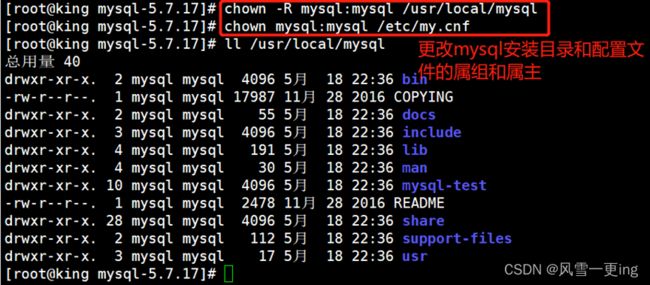
8、设置路径环境变量
echo 'export PATH=/usr/local/mysql/bin:/usr/local/mysql/lib:$PATH' >> /etc/profile
source /etc/profile

9、初始化数据库
cd /usr/local/mysql/bin/
./mysqld \
--initialize-insecure \ #生成初始化密码为空
--user=mysql \ #指定管理用户
--basedir=/usr/local/mysql \ #指定数据库的安装目录
--datadir=/usr/local/mysql/data #指定数据库文件的存储路径

10、添加mysqld系统服务
cp /usr/local/mysql/usr/lib/systemd/system/mysqld.service /usr/lib/systemd/system/ #用于systemctl服务管理
systemctl daemon-reload #刷新识别
systemctl start mysqld.service #开启服务
systemctl enable mysqld #开机自启动
netstat -anpt | grep 3306 #查看端口

11、修改mysql的登录密码
mysqladmin -u root -p password "123456"

12、授权远程登录,然后quit退出
mysql -u root -p
grant all privileges on *.* to 'root'@'%' identified by '123456';
#授予root用户可以在所有终端远程登录,使用的密码是123456,并对所有数据库和所有表有操作权限
show databases; #查看当前已有的数据库
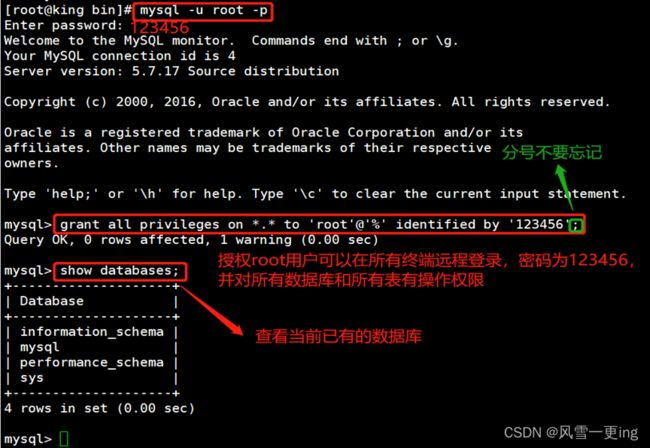
三、编译安装php服务
1、将所需软件包拖入/opt目录下

2、安装GD库和GD库关联程序,用来处理和生成图片
yum -y install \
gd \
libjpeg libjpeg-devel \
libpng libpng-devel \
freetype freetype-devel \
libxml2 libxml2-devel \
zlib zlib-devel \
curl curl-devel \
openssl openssl-devel

3、配置软件模块
tar zxf php-7.1.24.tar.gz
cd /opt/php-7.1.24/
./configure \
--prefix=/usr/local/php \
--with-mysql-sock=/usr/local/mysql/mysql.sock \
--with-mysqli \
--with-zlib \
--with-curl \
--with-gd \
--with-jpeg-dir \
--with-png-dir \
--with-freetype-dir \
--with-openssl \
--enable-fpm \
--enable-mbstring \
--enable-xml \
--enable-session \
--enable-ftp \
--enable-pdo \
--enable-tokenizer \
--enable-zip
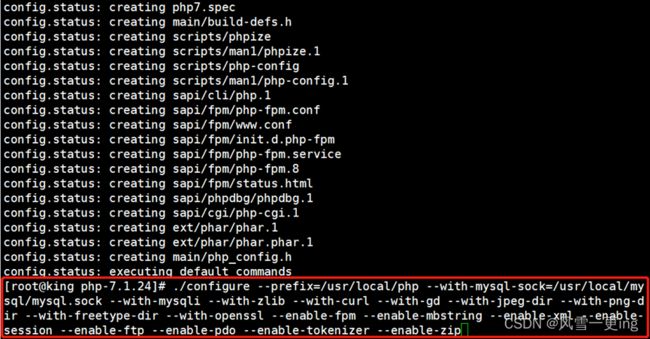
4、编译及安装
make -j2 && make install

5、复制模版文件作为PHP 的主配置文件,并进行修改
cp /opt/php-7.1.24/php.ini-development /usr/local/php/lib/php.ini
vim /usr/local/php/lib/php.ini

--939行--取消注释,修改时区
date.timezone = Asia/Shanghai

--1170行--修改
mysqli.default_socket = /usr/local/mysql/mysql.sock

6、优化把PHP 的可执行程序文件放入路径环境变量的目录中便于系统识别
ln -s /usr/local/php/bin/* /usr/local/bin/
php -m #查看PHP 加载了哪些模块

7、进程服务配置文件php-fpm.conf
cd /usr/local/php/etc/
cp php-fpm.conf.default php-fpm.conf
vim /usr/local/php/etc/php-fpm.conf
17行取消注释 pid = run/php-fpm.pid


8、扩展配置文件www.conf
cd /usr/local/php/etc/php-fpm.d/
cp www.conf.default www.conf

9、启动php-fpm
ln -s /usr/local/php/sbin/* /usr/local/sbin
/usr/local/php/sbin/php-fpm -c /usr/local/php/lib/php.ini
netstat -anpt | grep 9000

10、修改nginx服务的配置文件,让nginx支持PHP
vim /usr/local/nginx/conf/nginx.conf
--45行,添加index.php
location / {
root html;
index index.html index.htm index.php;
}
--65行到71行--取消注释,修改
location ~ \.php$ {
root html;
fastcgi_pass 127.0.0.1:9000;
fastcgi_index index.php;
fastcgi_param SCRIPT_FILENAME /usr/local/nginx/html$fastcgi_script_name; #将 /scripts 修改为nginx的工作目录
#fastcgi_param SCRIPT_FILENAME $document_root$fastcgi_script_name; #$document_root 代表当前请求在root指令中指定的值
include fastcgi_params;
}
systemctl restart nginx.service



11、验证PHP 测试页
[root@king php-fpm.d]# vim /usr/local/nginx/html/index.php



四、部署Discuz社区论坛
1、创建一个数据库
mysql -u root -p
mysql> CREATE DATABASE bbs;
#把bbs数据库里面所有表的权限授予给bbsuser,并设置密码
mysql> GRANT all ON bbs.* TO 'bbsuser'@'%' IDENTIFIED BY '123456';
#刷新数据库
mysql>flush privileges;
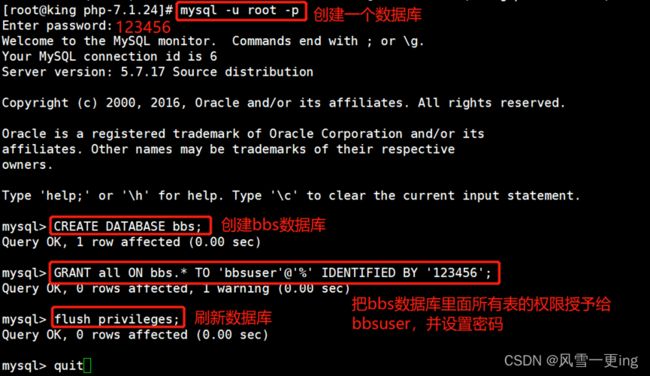
2、将论坛所需软件包拖入/opt目录下,并解压
unzip Discuz_X3.4_SC_UTF8.zip -d /opt/dis

3、上传站点更新包
cd dis/dir_SC_UTF8/
cp -r upload/ /usr/local/nginx/html/bbs

4、更改轮完目录属主
调整论坛目录的权限:
cd /usr/local/nginx/html/bbs/
chown -R nginx ./config/
chown -R nginx ./data/
chown -R nginx ./uc_client/
chown -R nginx ./uc_server/

chmod -R 777 ./config/
chmod -R 777 ./data/
chmod -R 777 ./uc_client/
chmod -R 777 ./uc_server/
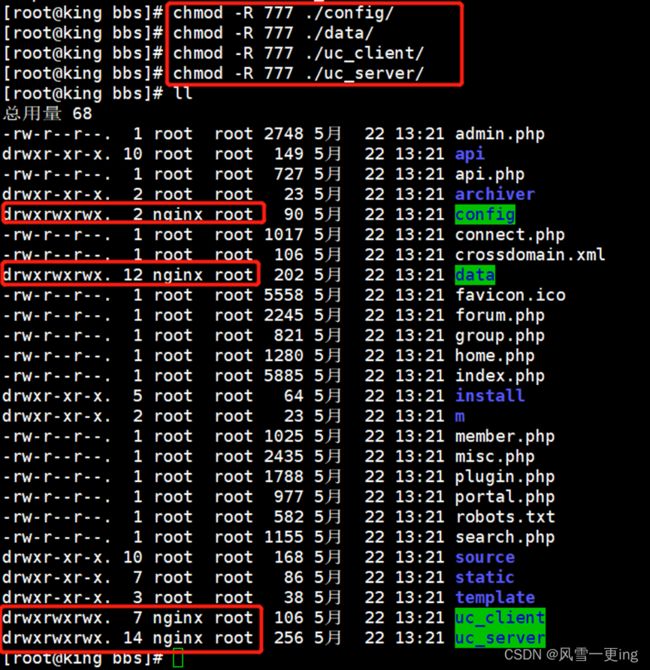
5、论坛页面访问,安装Discuz论坛
论坛页面访问
http://192.168.109.12/bbs/install/index.php
数据库服务器:localhost ###本地架设就用localhost,如何不是在在本机上就要填写IP地址和端口号
数据库名字:bbs
数据库用户名:bbsuser
数据库密码:123456
管理员账号:admin
管理员密码:123456

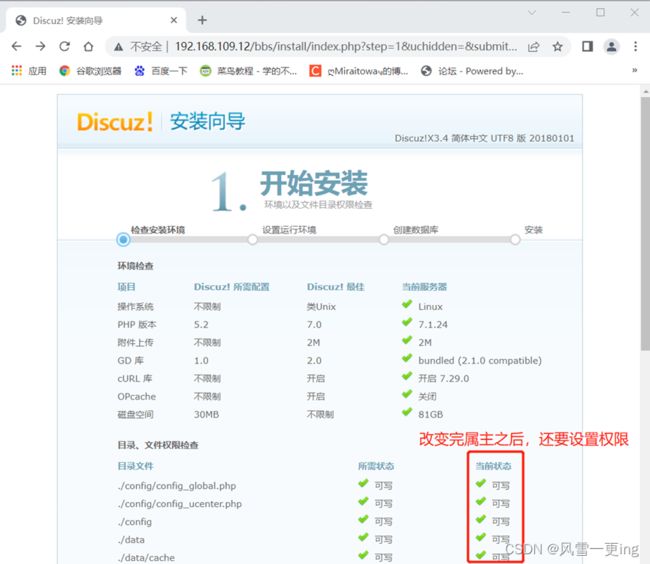



6、测试能否注册新用户
访问论坛页面:
http://192.168.109.12/bbs/index.php
http://192.168.109.12/bbs/admin.php

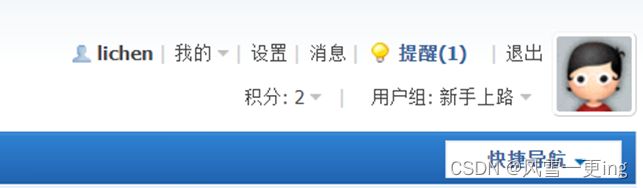
五、一键部署LNMP脚本
#!/bin/bash
#关闭系统防火墙和安全机制
systemctl stop firewalld
systemctl disable firewalld
setenforce 0
cat < /lib/systemd/system/nginx.service
#8、赋权及开启服务、开启开机自启
chmod 754 /lib/systemd/system/nginx.service
systemctl start nginx.service
systemctl enable nginx.service
if [ $? -eq 0 ];then
echo "nginx服务安装完成"
else
echo "服务安装失败,请检查"
fi
}
#=======编译安装mysql服务=======
#1、安装Mysql环境依赖包
Mysql () {
yum -y install gcc gcc-c++ ncurses ncurses-devel bison cmake
#2、创建程序用户,便于准确控制访问用户
useradd -M -s /sbin/nologin mysql
#3、配置软件模块
cd /opt
tar zxf boost_1_59_0.tar.gz
tar zxf mysql-5.7.17.tar.gz
mv boost_1_59_0 /usr/local/boost
cd /opt/mysql-5.7.17/
cmake \
-DCMAKE_INSTALL_PREFIX=/usr/local/mysql \
-DMYSQL_UNIX_ADDR=/usr/local/mysql/mysql.sock \
-DSYSCONFDIR=/etc \
-DDEFAULT_COLLATION=utf8_general_ci \
-DWITH_EXTRA_CHARSETS=all \
-DWITH_INNOBASE_STORAGE_ENGINE=1 \
-DWITH_ARCHIVE_STORAGE_ENGINE=1 \
-DWITH_BLACKHOLE_STORAGE_ENGINE=1 \
-DWITH_PERFSCHEMA_STORAGE_ENGINE=1 \
-DMYSQL_DATADIR=/usr/local/mysql/data \
-DWITH_BOOST=/usr/local/boost \
-DWITH_SYSTEMD=1
#4、编译及安装
make -j2 && make install
#5、修改mysql 配置文件
echo '[client]
port = 3306
socket=/usr/local/mysql/mysql.sock
[mysqld]
user = mysql
basedir=/usr/local/mysql
datadir=/usr/local/mysql/data
port = 3306
character-set-server=utf8
pid-file = /usr/local/mysql/mysqld.pid
socket=/usr/local/mysql/mysql.sock
bind-address = 0.0.0.0
skip-name-resolve
max_connections=2048
default-storage-engine=INNODB
max_allowed_packet=16M
server-id = 1
sql_mode=NO_ENGINE_SUBSTITUTION,STRICT_TRANS_TABLES,NO_AUTO_CREATE_USER,NO_AUTO_VALUE_ON_ZERO,NO_ZERO_IN_
DATE,NO_ZERO_DATE,ERROR_FOR_DIVISION_BY_ZERO,PIPES_AS_CONCAT,ANSI_QUOTES' > /etc/my.cnf
#6、更改mysql安装目录和配置文件的属主属组
chown -R mysql:mysql /usr/local/mysql/
chown mysql:mysql /etc/my.cnf
#7、设置路径环境变量
echo 'export PATH=/usr/local/mysql/bin:/usr/local/mysql/lib:$PATH' >> /etc/profile
source /etc/profile
#8、初始化数据库
cd /usr/local/mysql/bin/
./mysqld \
--initialize-insecure \
--user=mysql \
--basedir=/usr/local/mysql \
--datadir=/usr/local/mysql/data
#9、添加mysqld系统服务
cp /usr/local/mysql/usr/lib/systemd/system/mysqld.service /usr/lib/systemd/system/
#用于systemctl服务管理
systemctl daemon-reload #刷新识别
systemctl start mysqld.service #开启服务
systemctl enable mysqld #开机自启动
echo -e "\033[31m mysql安装完成!\033[0m"
if [ $? -eq 0 ];then
echo "MYSQL安装完成"
else
echo "服务安装异常,请检查"
fi
}
#=====PHP=======
#1、安装环境依赖包
Php () {
yum -y install \
gd \
libjpeg libjpeg-devel \
libpng libpng-devel \
freetype freetype-devel \
libxml2 libxml2-devel \
zlib zlib-devel \
curl curl-devel \
openssl openssl-devel
#2、配置软件模块
cd /opt
tar xzf php-7.1.24.tar.gz
cd php-7.1.24
./configure \
--prefix=/usr/local/php \
--with-mysql-sock=/usr/local/mysql/mysql.sock \
--with-mysqli \
--with-zlib \
--with-curl \
--with-gd \
--with-jpeg-dir \
--with-png-dir \
--with-freetype-dir \
--with-openssl \
--enable-fpm \
--enable-mbstring \
--enable-xml \
--enable-session \
--enable-ftp \
--enable-pdo \
#3、编译安装
make -j3 && make install
#4、主配置文件:php.ini
cp /opt/php-7.1.24/php.ini-development /usr/local/php/lib/php.ini
sed -i '1170c mysqli.default_socket = /usr/local/mysql/mysql.sock' /usr/local/php/lib/php.ini
sed -i '939c date.timezone = Asia/Shanghai' /usr/local/php/lib/php.ini
#5、优化把PHP 的可执行程序文件放入路径环境变量的目录中便于系统识别
ln -s /usr/local/php/bin/* /usr/local/bin/
ln -s /usr/local/php/sbin/* /usr/local/sbin/
php -m
#6、进程服务配置文件:php-fpm.conf
cd /usr/local/php/etc/
cp php-fpm.conf.default php-fpm.conf
sed -i '17c pid = run/php-fpm.pid' /usr/local/php/etc/php-fpm.conf
#7、扩展配置文件:www.conf
cd /usr/local/php/etc/php-fpm.d/
cp www.conf.default www.conf
#8、启动php-fpm
ln -s /usr/local/php/sbin/* /usr/local/sbin
/usr/local/php/sbin/php-fpm -c /usr/local/php/lib/php.ini
netstat -anpt | grep 9000
if [ $? -eq 0 ];then
echo "服务安装成功"
else
echo "服务安装失败,请检查"
fi
}
#9、配置 Nginx 支持php解析
#--65行--取消注释,修改
conf(){
cd /usr/local/nginx/conf/
sed -i '65,71s/#/ /g' nginx.conf
sed -i '69s/\/scripts/\/usr\/local\/nginx\/html/g' nginx.conf
echo '' > /usr/local/nginx/html/index.php
systemctl restart httpd
}
################调用函数###################################
case $choice in
1)
Nginx
;;
2)
Mysql
;;
3)
Php
;;
4)
nginx
sleep 2
mysql
sleep 2
php
sleep 2
conf
;;
*)
echo "请输入正确选项"
esac